Windows 10 komt eraan, en de Edge-browser komt eraan. Edge is Microsofts nieuwste poging om de browsermarkt te veroveren. Of je het nu leuk vindt of niet, Microsoft probeert zijn browseraanbod te verbeteren en dit is duidelijk de eerste stap. De nieuwe browser wordt geleverd met een aantal nieuwe functies, waaronder een clipper, een leesmodus, een leeslijst en de mogelijkheid om aantekeningen te maken. De browser blijft echter trouw aan de basis, dus als je de browser een kans geeft, wil je misschien weten hoe je de favorietenbalk kunt weergeven en hoe je je favorieten (bladwijzers) uit een andere browser kunt importeren.
Om de favorietenbalk te tonen, klikt u eerst op de knop 'Meer acties' en vervolgens op 'Instellingen' helemaal onderaan het menu dat opent. Onder 'Kies een thema' ziet u een schakelaar onder 'Toon de favorietenbalk'. Wanneer u deze schakelaar omdraait, wordt de favorietenbalk geactiveerd.
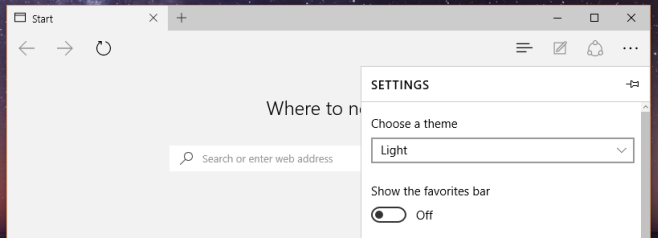
Als u uw bladwijzers van een andere browser wilt importeren, klikt u op de optie 'Favorieten importeren uit een andere browser'.
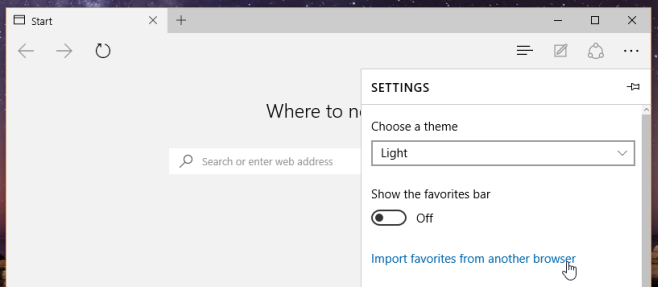
Je kunt favorieten uit meerdere browsers tegelijk importeren. Selecteer op het volgende scherm de browsers die je wilt importeren en klik op de knop Importeren.
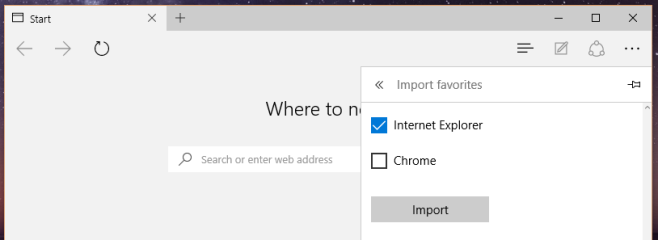
Dat is alles wat je hoeft te verwerken en je favorieten worden binnen enkele minuten geïmporteerd. Je hoeft ze niet vanuit andere browsers te exporteren, want Edge kan ze rechtstreeks importeren. Je kunt ze echter ook vanuit een HTML-bestand importeren, omdat de mappenstructuur in technische build 10162 bij deze methode niet behouden blijft. Laten we hopen dat ze dit in de definitieve build oplossen.
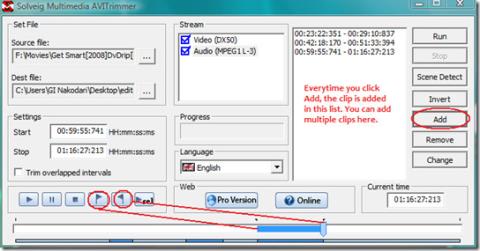
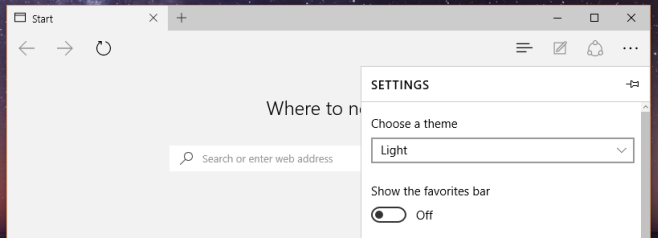
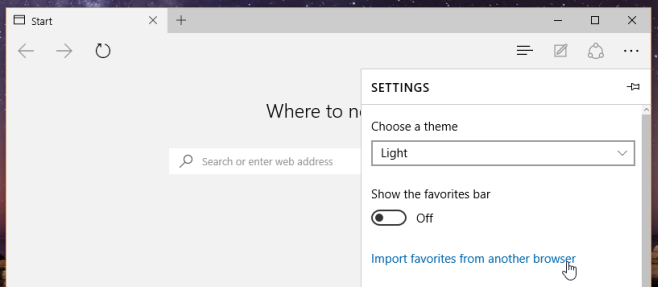
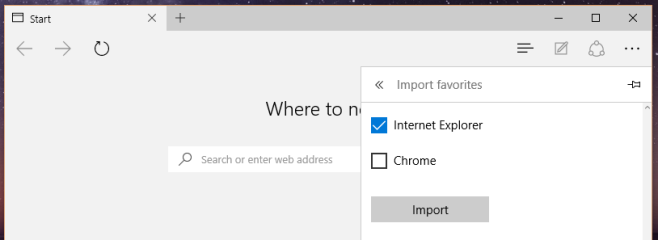
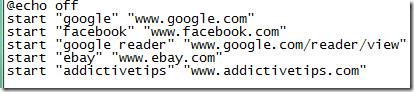
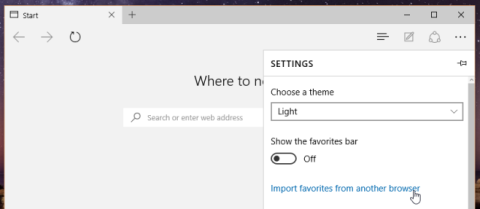
![Geïnstalleerde apps op een extern bureaublad bekijken en nieuwe installeren [Windows] Geïnstalleerde apps op een extern bureaublad bekijken en nieuwe installeren [Windows]](https://tips.webtech360.com/resources8/r252/image-6183-0829094719789.jpg)
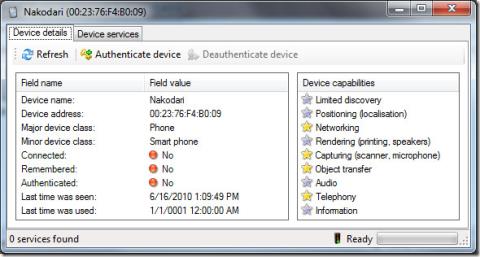
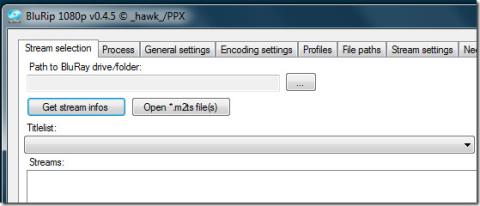
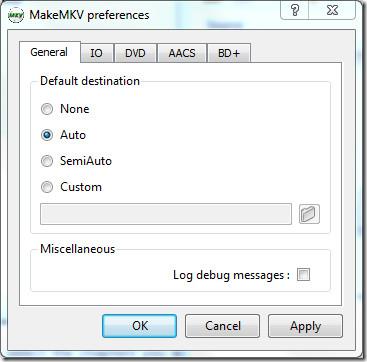
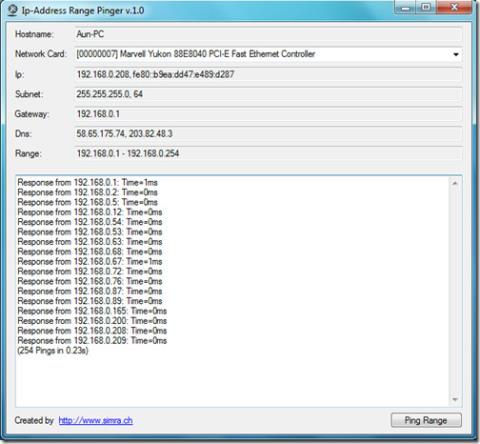
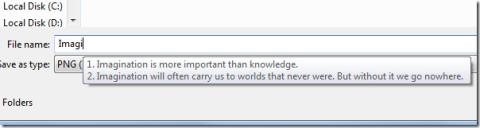
![Open en bekijk elk bestand met Universal Viewer [Windows] Open en bekijk elk bestand met Universal Viewer [Windows]](https://tips.webtech360.com/resources8/r252/image-4843-0829093536654.jpg)